1、点击左下角开始,随后选择“设置”点击进入,如图所示:

2、在设置中打开“更新和安全”,如图所示:
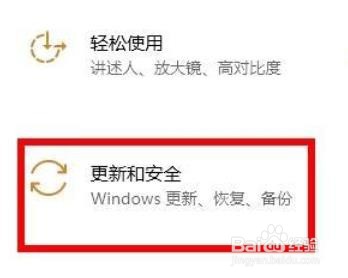
3、点击左侧的“windows安全中心”点击右侧的“打开windows安全中心”

4、在“安全性概览”下面点击“病毒和威胁防护”

5、最后将其关闭即可

时间:2024-10-14 21:33:42
1、点击左下角开始,随后选择“设置”点击进入,如图所示:

2、在设置中打开“更新和安全”,如图所示:
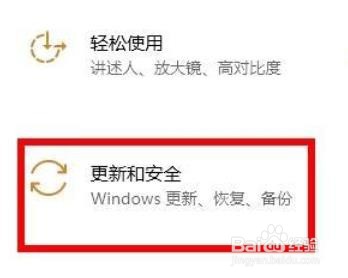
3、点击左侧的“windows安全中心”点击右侧的“打开windows安全中心”

4、在“安全性概览”下面点击“病毒和威胁防护”

5、最后将其关闭即可

